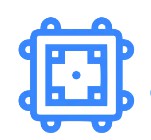福昕录屏大师怎么录屏
功能简介:福昕录屏大师是一款功能全面的录屏软件,支持灵活设置录制区域、声音来源及画质等参数。用户可轻松开始录屏,并在录制过程中添加注释或涂鸦。录制完成后,软件还提供视频编辑与压缩功能,满足用户多样化的视频处理需求。
官网直达
发布时间:2024-12-16 10:14:39
网站详情 ( 由智搜AI导航站提供技术支持 )
福昕录屏大师怎么录屏简介:
福昕录屏大师是一款专业的录屏软件,支持全屏/区域录制、定时录制、实时注释、涂鸦、视频编辑、压缩等多种功能。以下是对福昕录屏大师录屏功能的详细介绍:
一、准备工作
- 下载安装:
- 访问福昕录屏大师的官方网站或相关下载平台,下载并安装最新版本的福昕录屏大师软件。
- 打开软件:
- 双击桌面上的福昕录屏大师快捷方式图标,或从开始菜单中找到并打开软件。
二、设置录屏参数
- 选择录制区域:
- 在软件主界面上,点击“录屏幕”按钮。
- 在弹出的录制配置窗口中,可以选择全屏录制、选择区域录制或固定区域录制。如果选择选择区域录制或固定区域录制,可以用鼠标拖动边框来调整录制区域的大小和位置。
- 选择声音来源:
- 在录制配置窗口中,还可以选择录制的声音来源。可以选择录制系统声音、麦克风声音或两者同时录制。如果需要录制视频通话或在线会议的声音,请确保正确选择麦克风声音和系统声音。
- 其他设置:
- 根据需要,还可以设置录制视频的画质、格式、帧率等参数。画质可以选择高清、超清等不同的选项,格式可以选择MP4、AVI等常见的视频格式。
三、开始录屏
- 点击录制按钮:
- 设置好录屏参数后,点击录制配置窗口中的“开始录制”按钮或主界面上的“REC”按钮,即可开始录屏。
- 进行屏幕操作:
- 在录屏过程中,可以打开任何需要录制的窗口或应用程序,并进行相应的屏幕操作。如果需要添加注释或涂鸦,可以在软件界面上找到相应的工具进行操作。
四、结束录屏并保存
- 点击停止按钮:
- 录屏完成后,点击软件界面上的停止按钮(通常是一个红色的方形按钮),即可结束录屏。
- 保存录制内容:
- 录制完成后,软件会自动弹出保存录制内容的对话框。在对话框中选择保存位置、文件名和格式等参数,然后点击“保存”按钮即可将录制内容保存到本地硬盘中。
五、视频编辑与压缩
- 视频编辑:
- 福昕录屏大师还提供了视频编辑功能。在软件主界面上找到“编辑”按钮或选项,然后导入需要编辑的视频文件。在编辑界面中,可以对视频进行剪辑、合并、添加字幕和背景音乐等操作。
- 视频压缩:
- 如果需要减小视频文件的大小,可以使用福昕录屏大师的视频压缩功能。在软件主界面上找到“压缩”按钮或选项,然后导入需要压缩的视频文件。在压缩设置中选择压缩比例或质量等参数,然后点击“压缩”按钮即可开始压缩视频文件。
综上所述,福昕录屏大师是一款功能强大且易于使用的录屏软件。通过简单的设置和操作,即可实现高质量的屏幕录制和编辑功能。无论是制作教学视频、演示文稿还是游戏实况记录等场景都能轻松应对。